苹果手机怎么设置锁屏事件 苹果手机锁屏时间设置教程
日期: 来源:龙城安卓网
苹果手机的锁屏事件设置是非常重要的,可以保护手机中的个人信息和隐私安全,在苹果手机上,我们可以根据个人喜好和需求来调整锁屏时间,以便在一定时间内手机不被使用时自动锁定屏幕。通过简单的设置操作,我们可以轻松地调整锁屏时间,保障手机安全。下面就让我们一起来看看如何在苹果手机上进行锁屏事件设置。
苹果手机锁屏时间设置教程
操作方法:
1.手机桌面中,点击“设置”进入设置中心
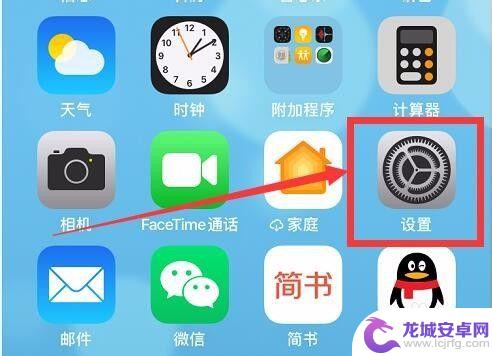
2.下滑设置项目,找到“显示与亮度”,点击进入
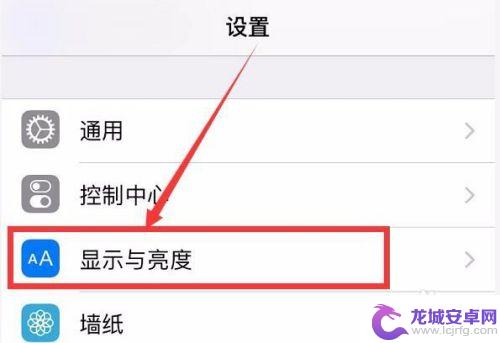
3.点击“自动锁定”
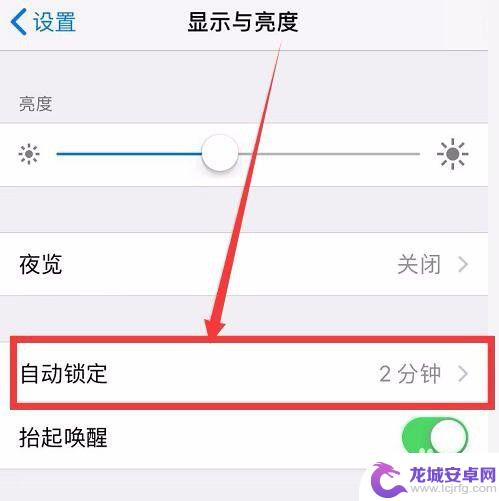
4.自动锁定中,可以根据需要设定锁定时间,以及不设定自动锁定。
如选择了“永不”,即手机不会自动锁定。如果需要锁定的话,要手动锁屏。
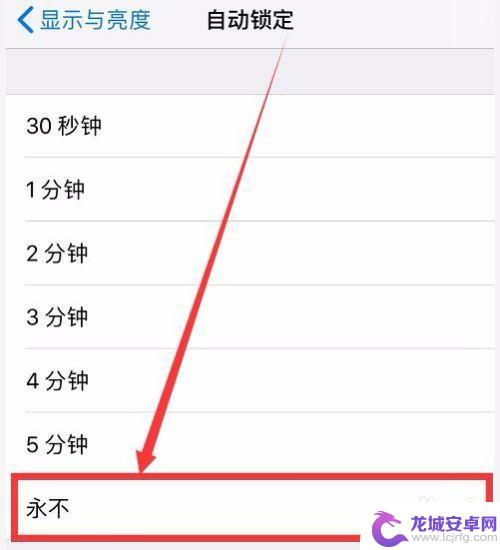
5.其余任意时间选择后,比如选择了“2分钟”。即手机在2分钟无任何操作的情况下,将自动锁屏。
如果后续要想要更改锁屏的时间,回到这里重新选择一个新的时间即可。
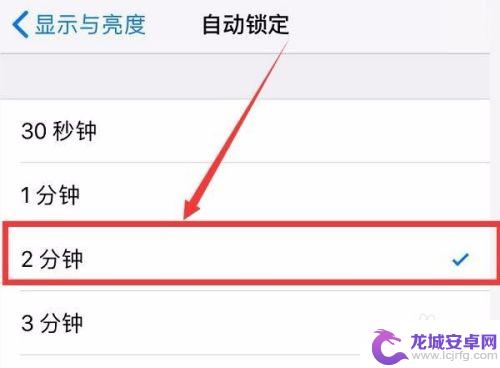
6.自动锁屏后,需要使用手机了,按下主屏幕按钮解锁使用
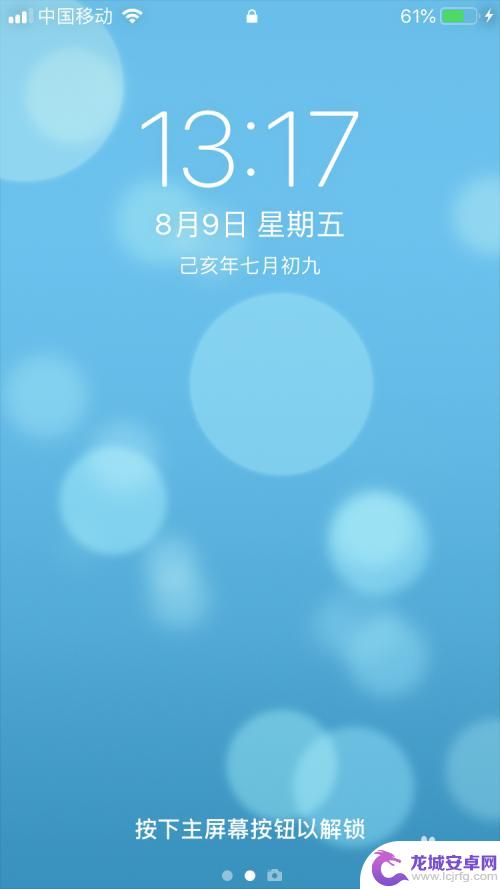
以上是关于如何设置苹果手机锁屏事件的全部内容,如果您遇到同样的问题,可以参考本文中介绍的步骤进行修复,希望对大家有所帮助。












